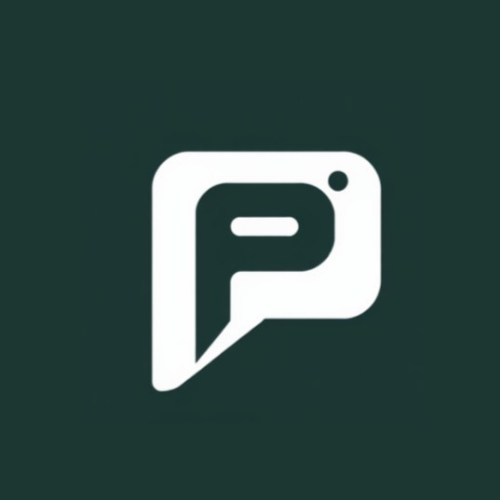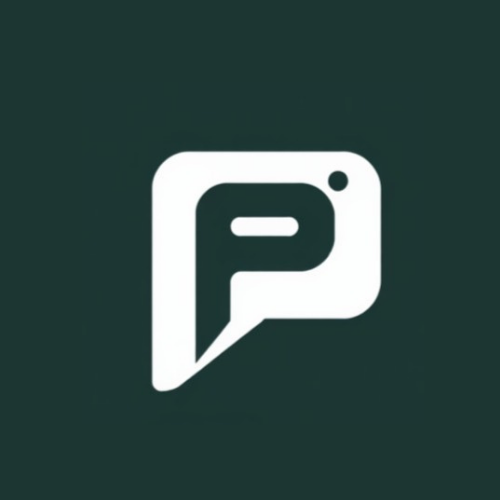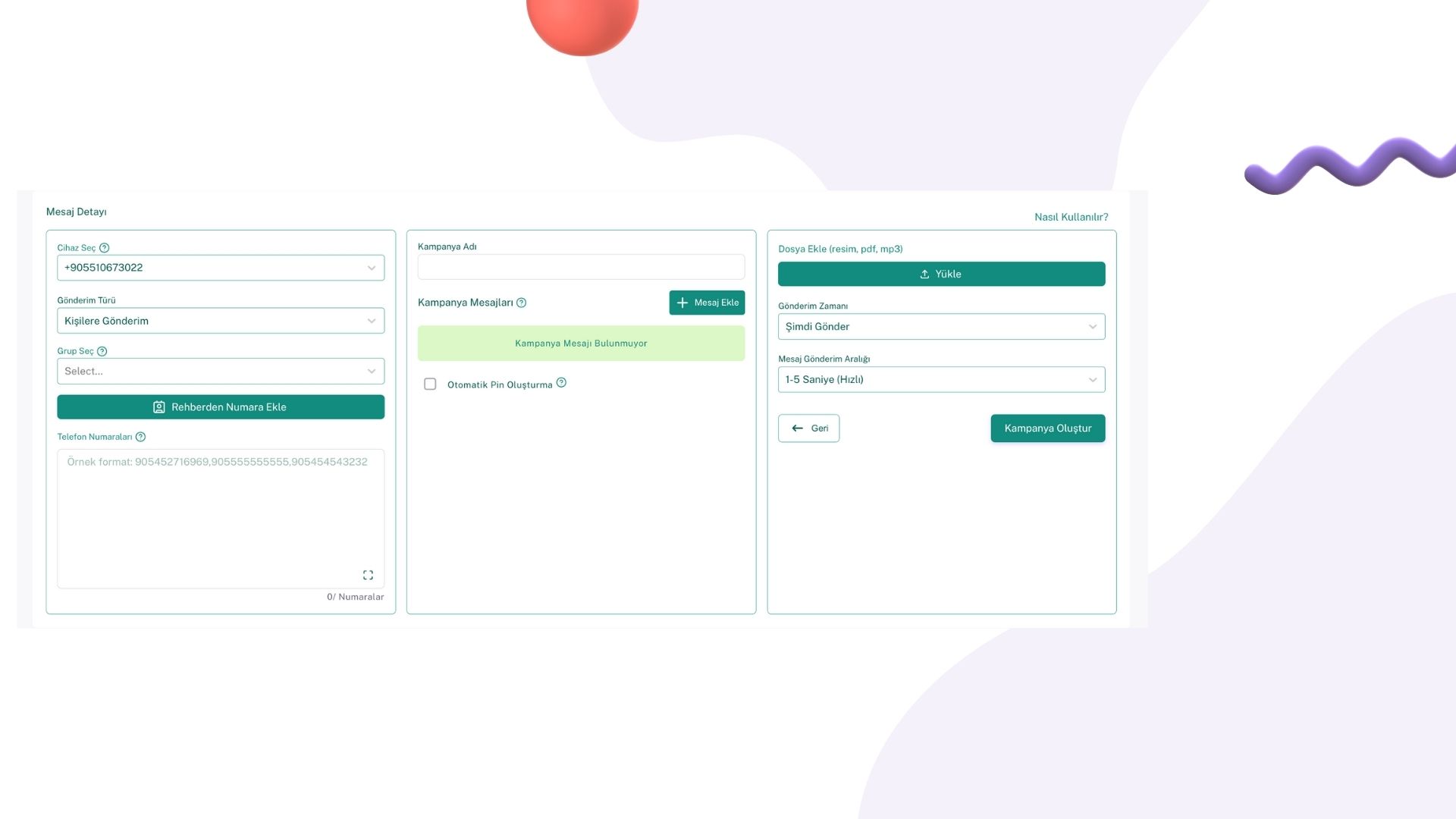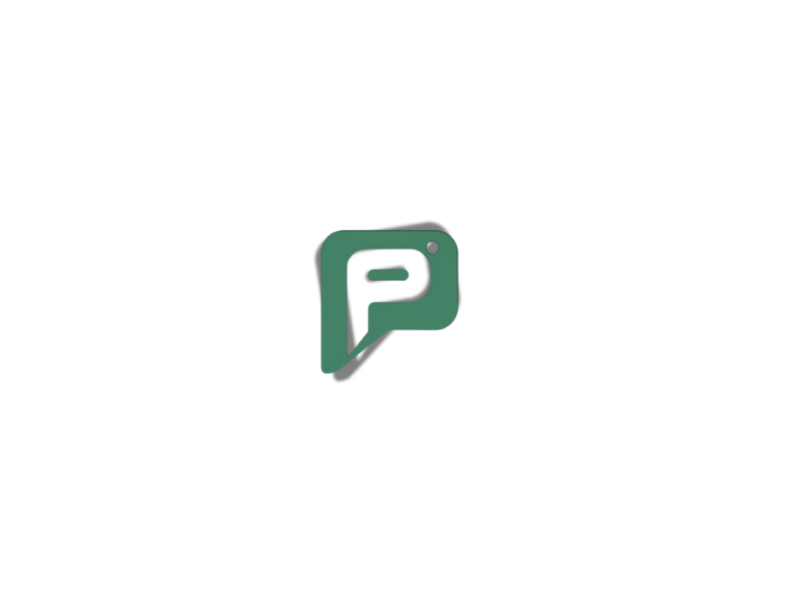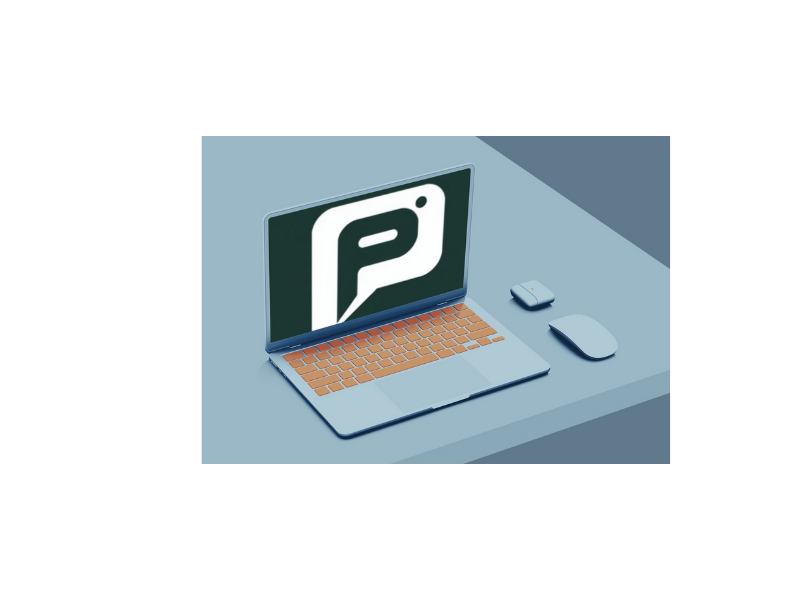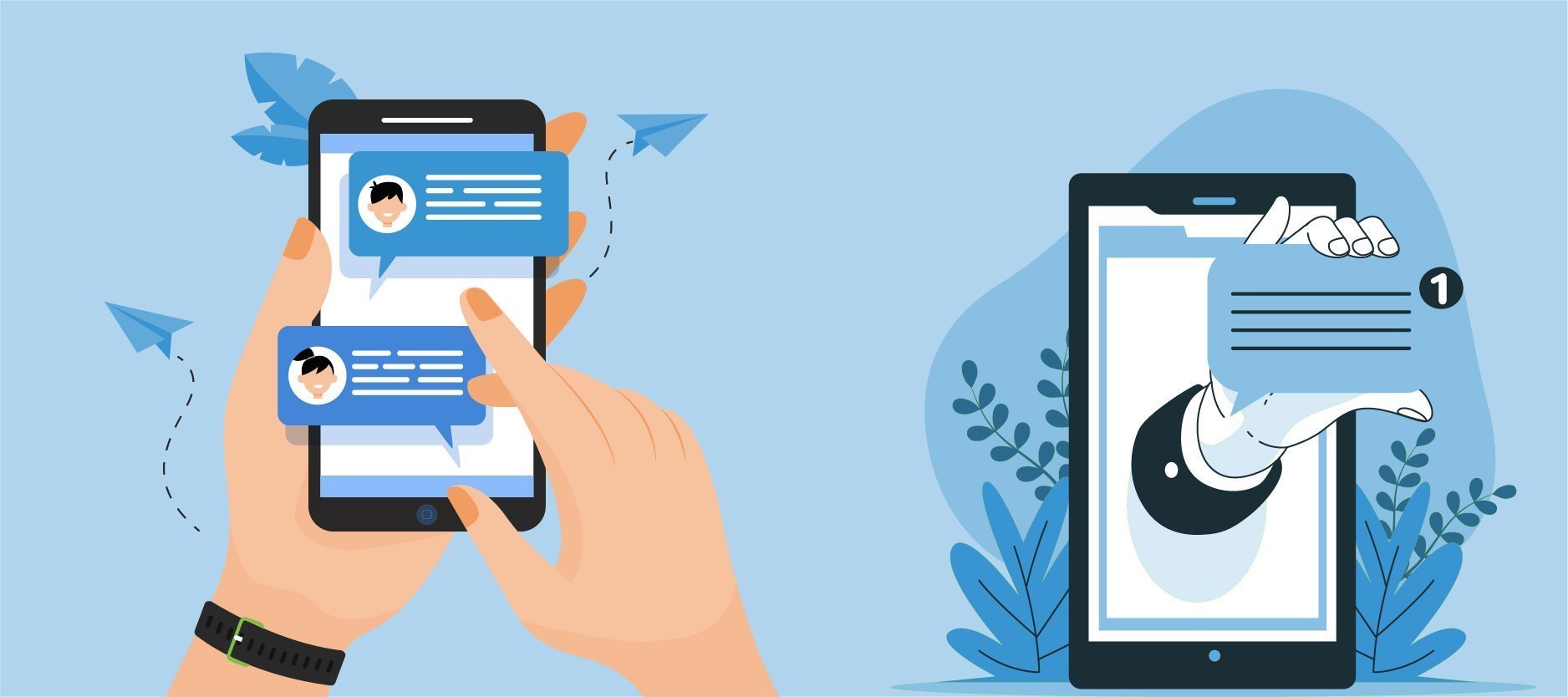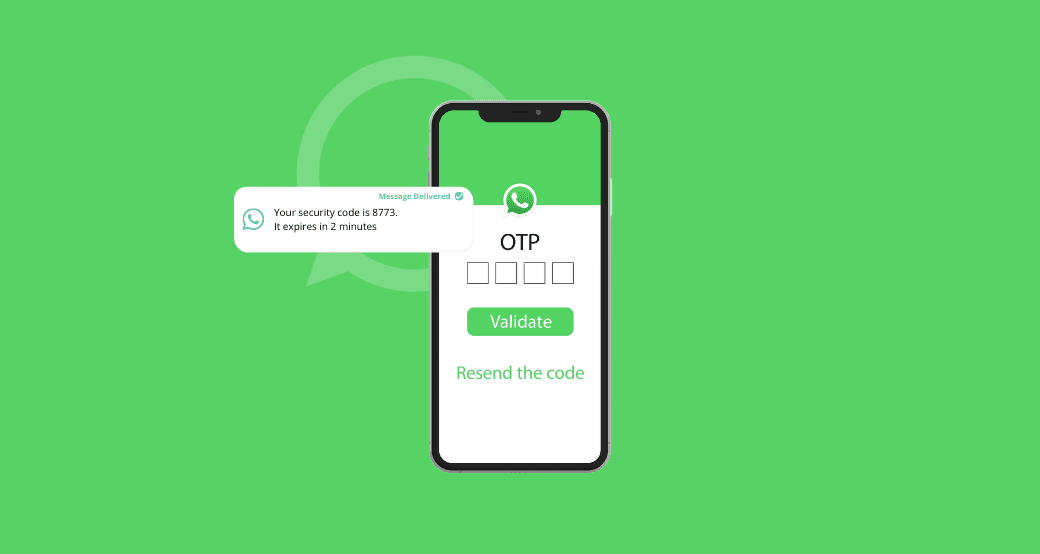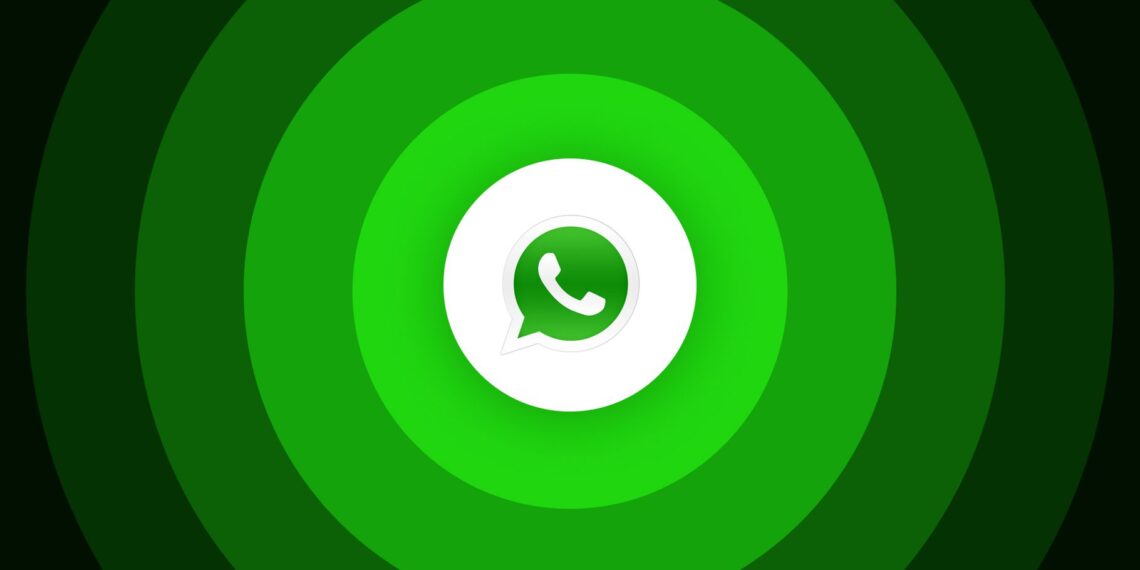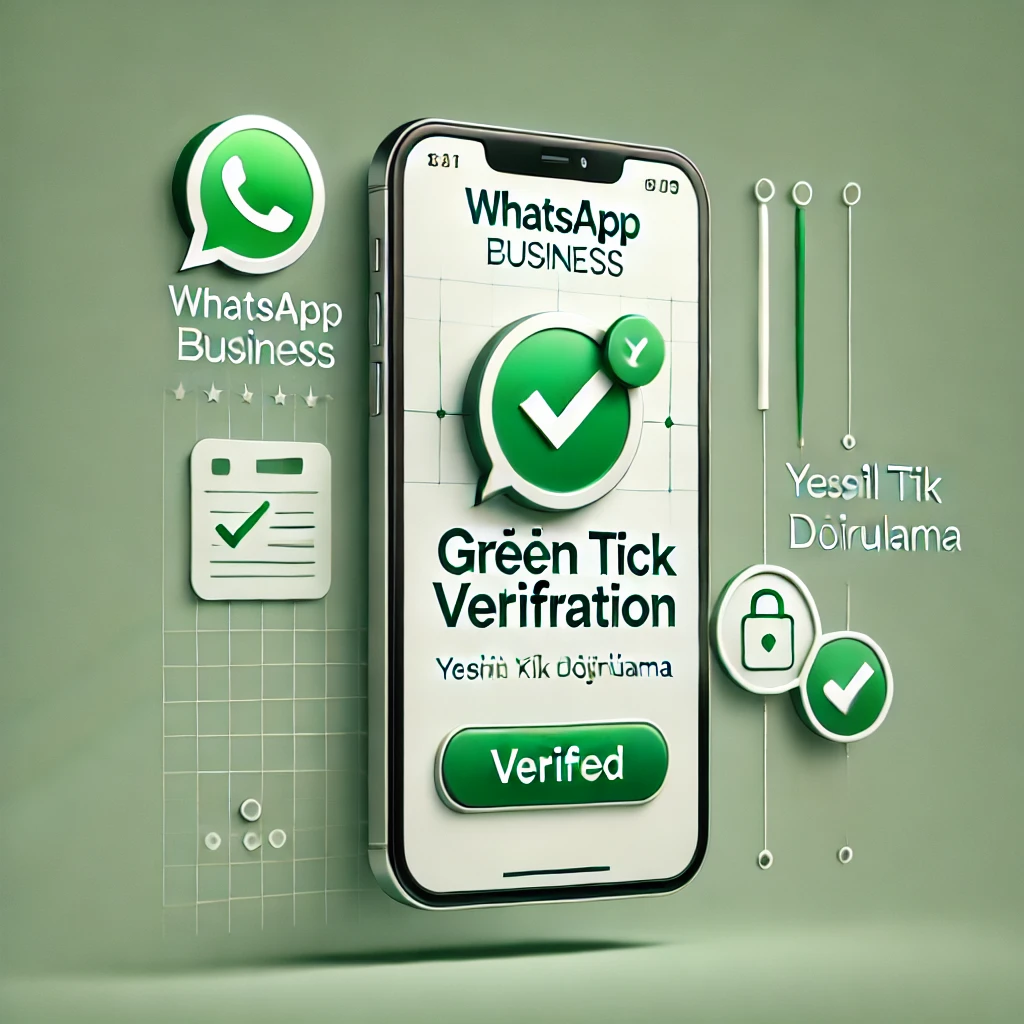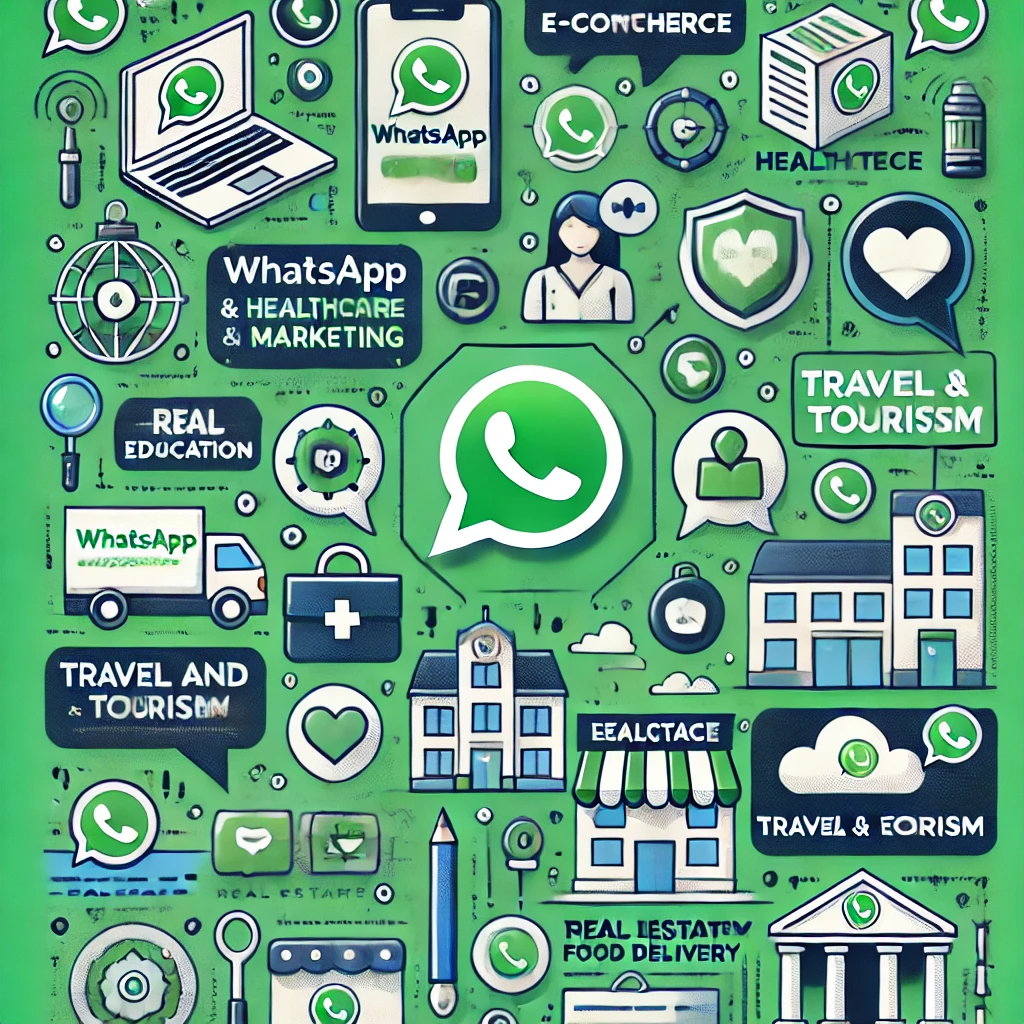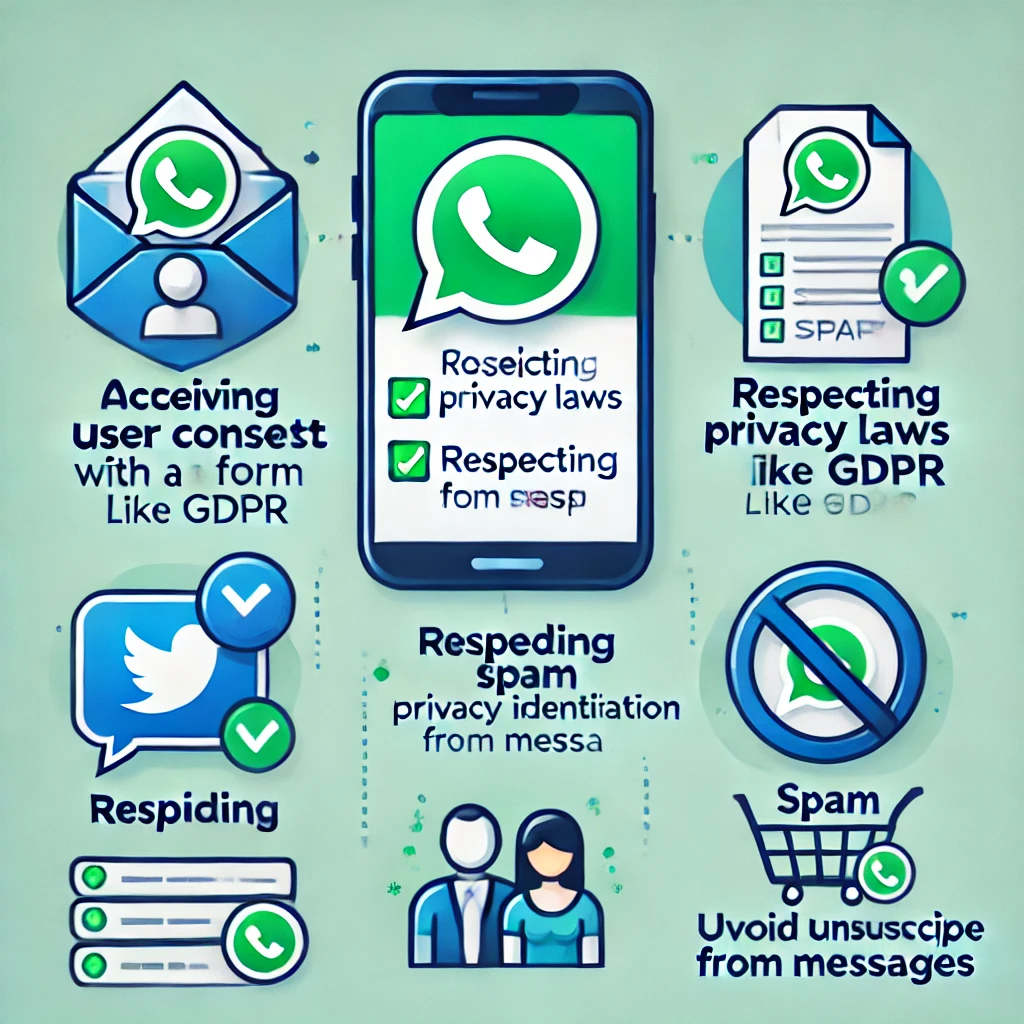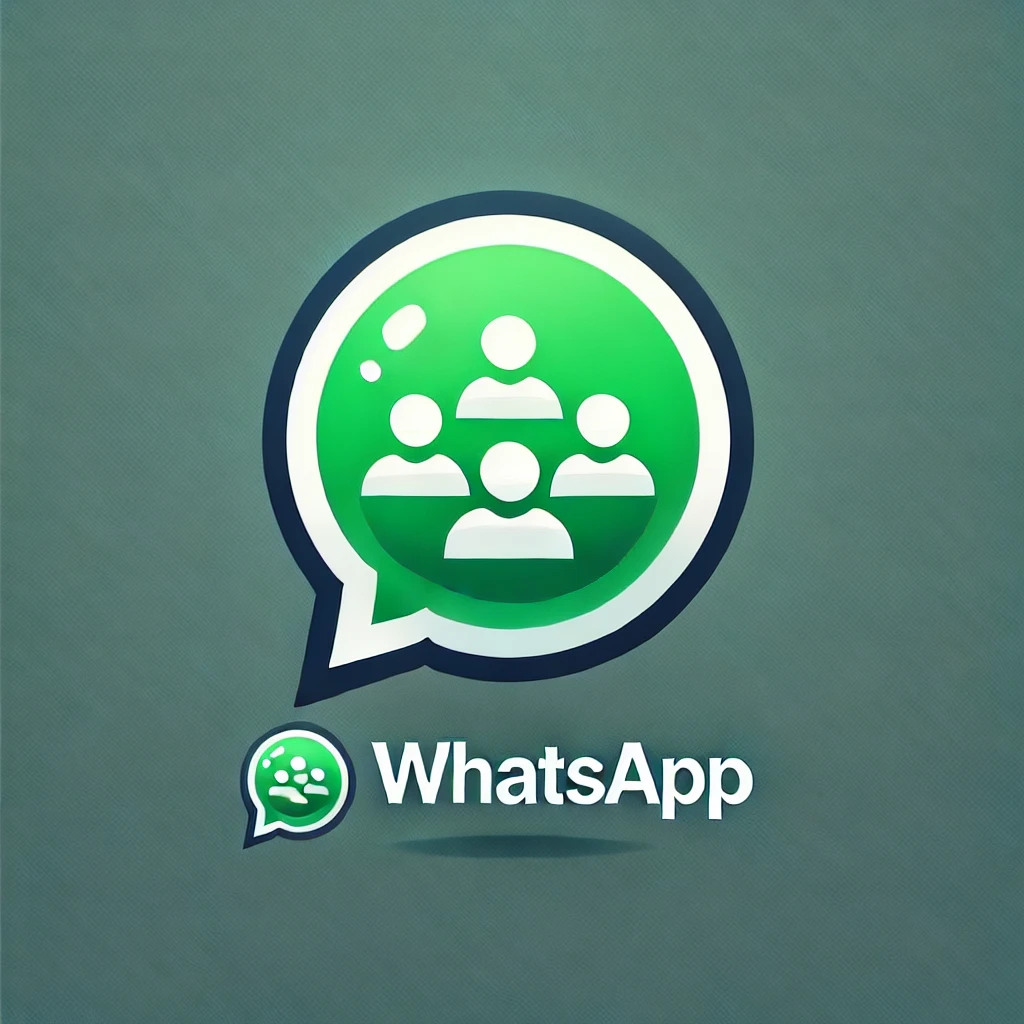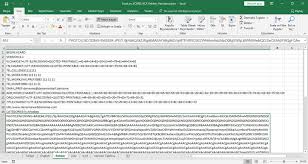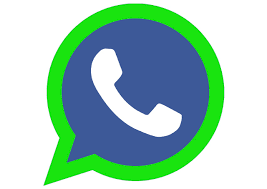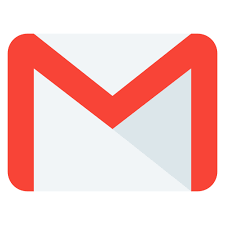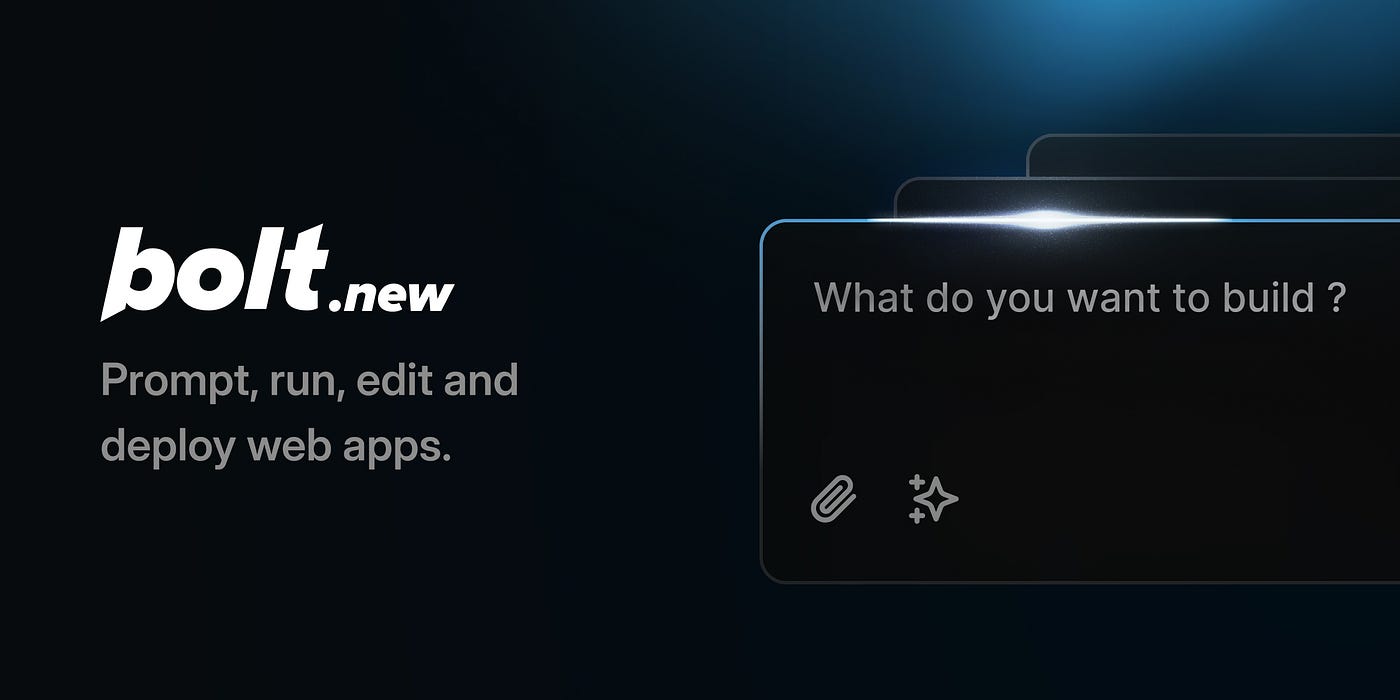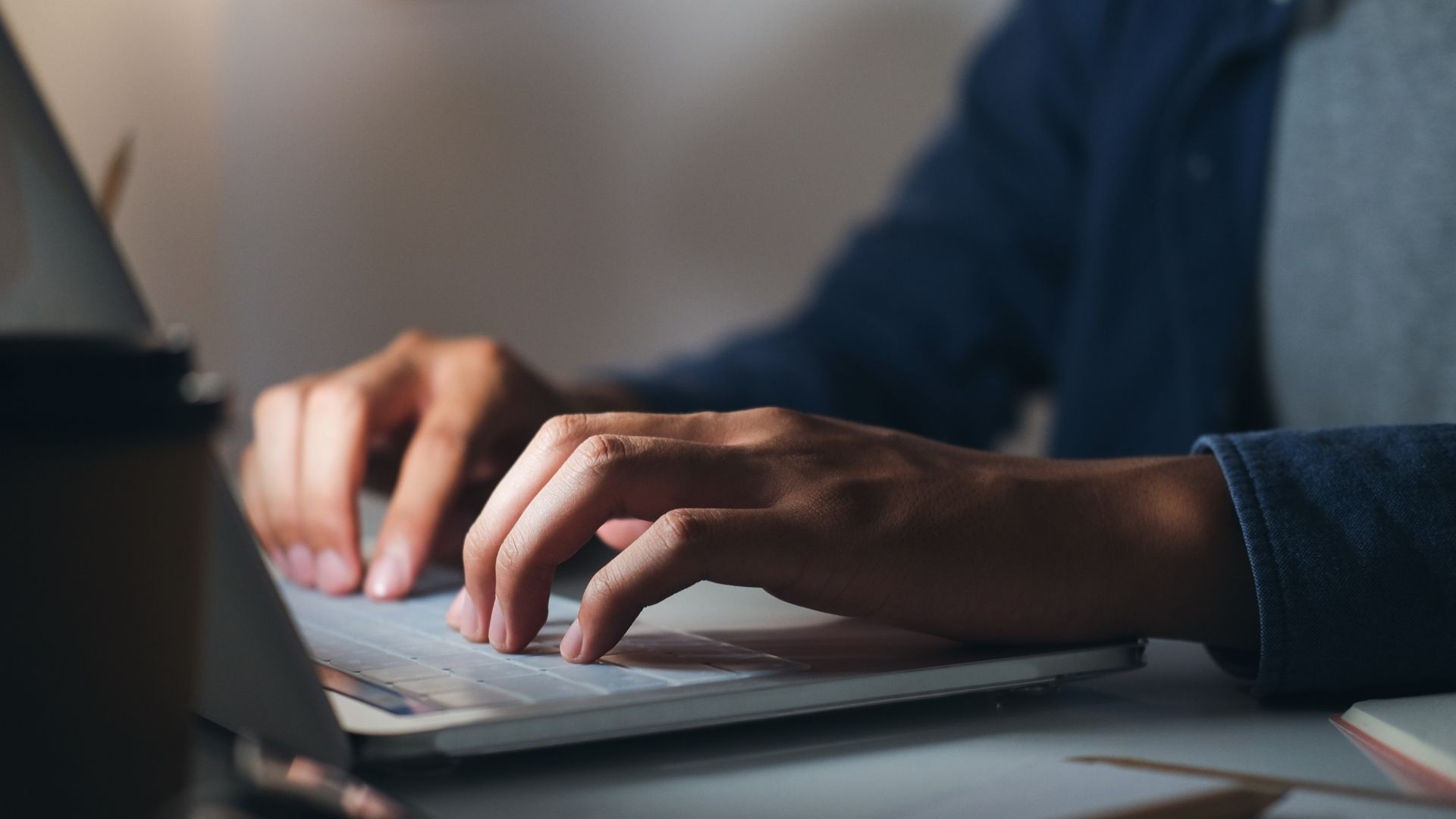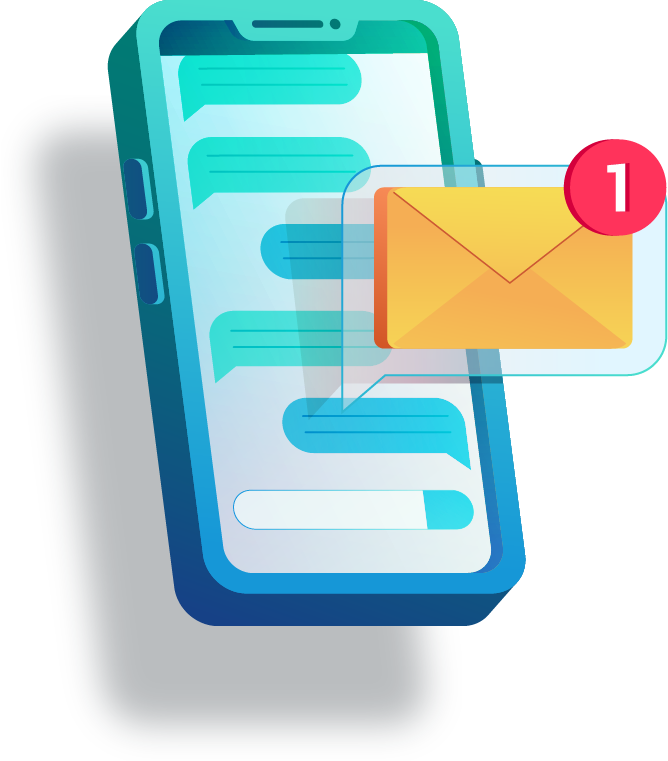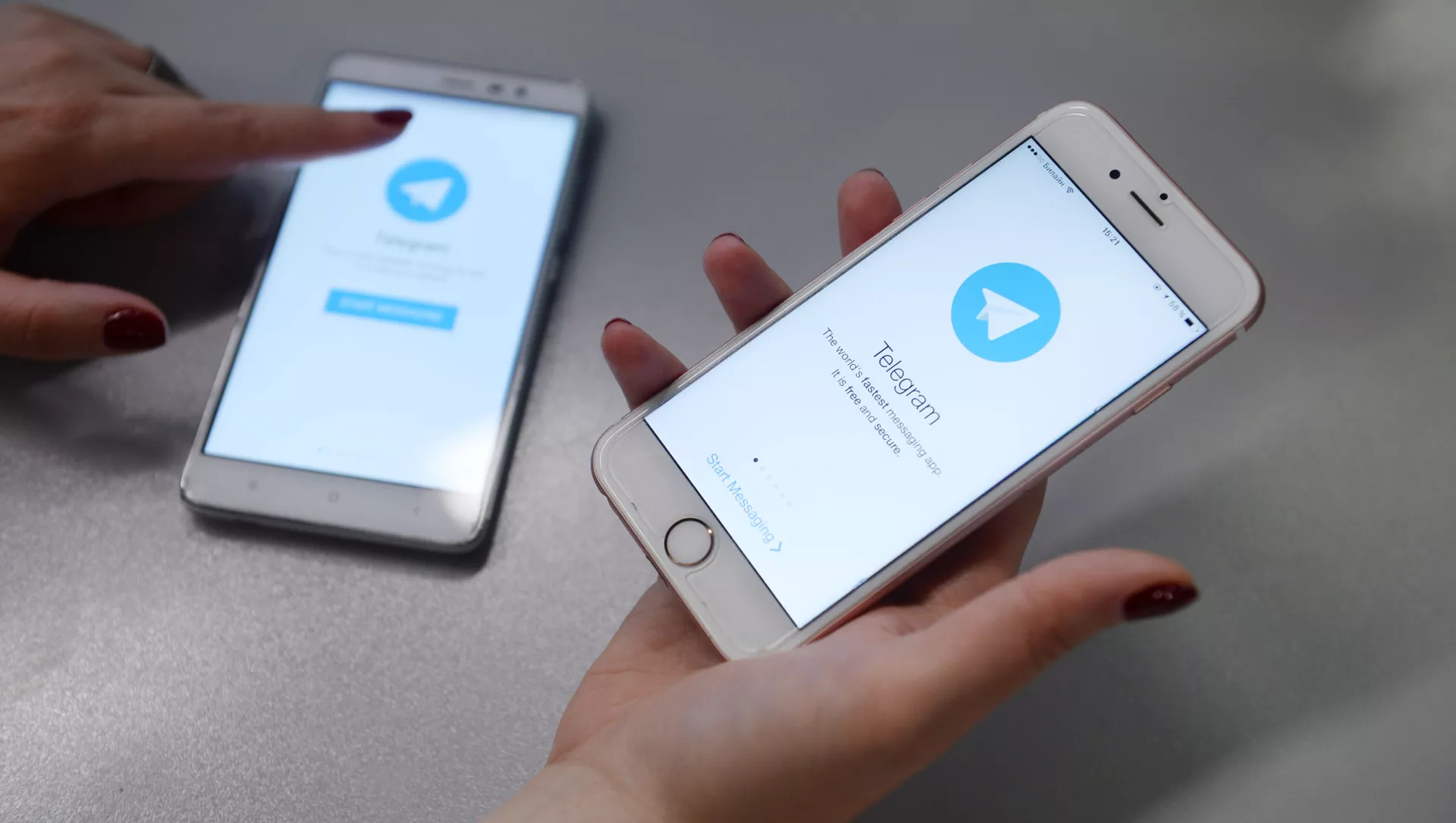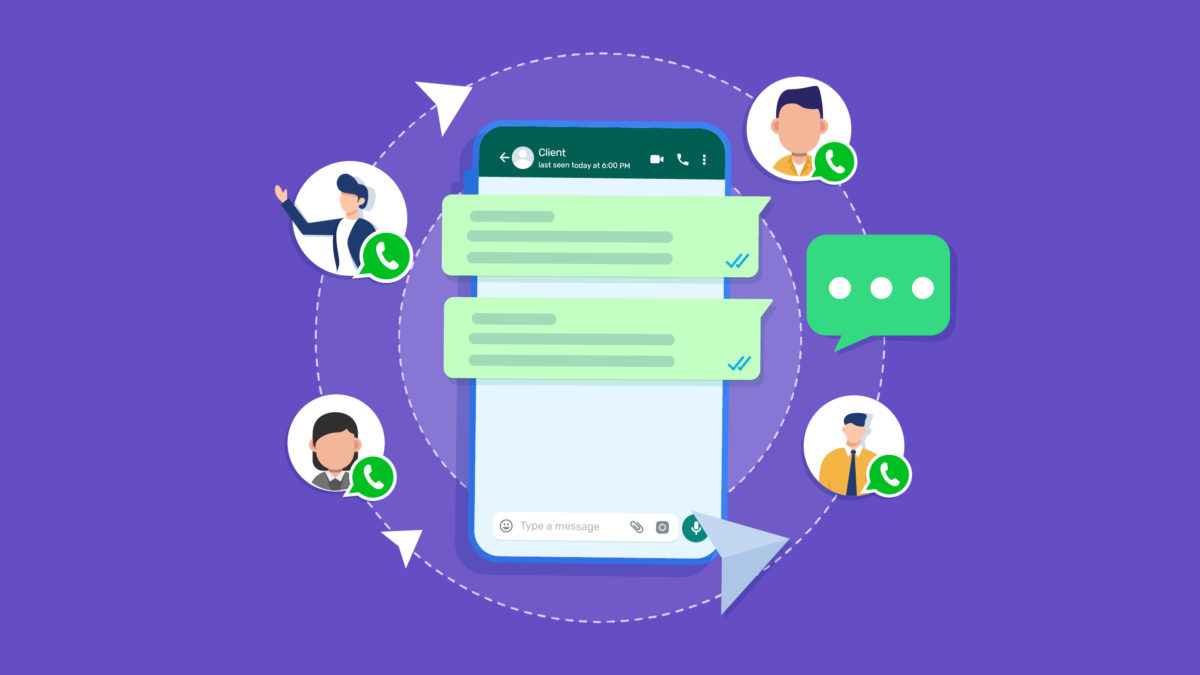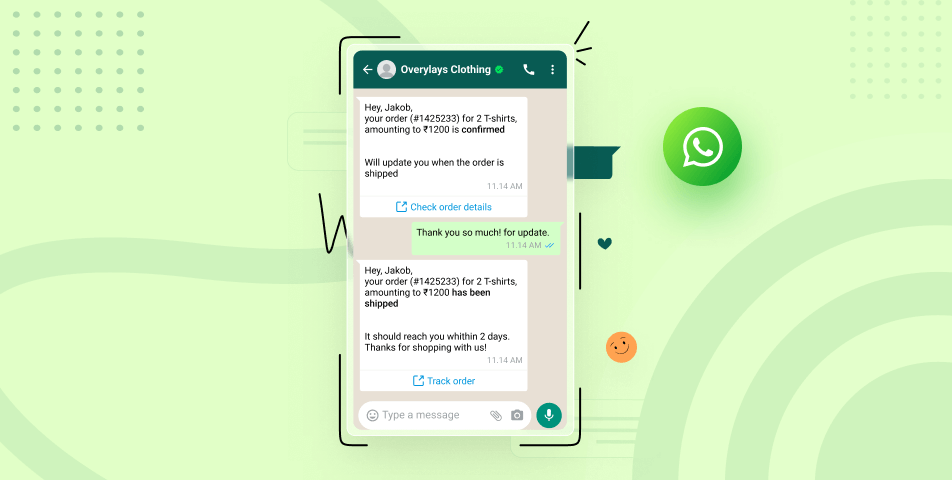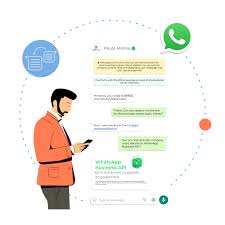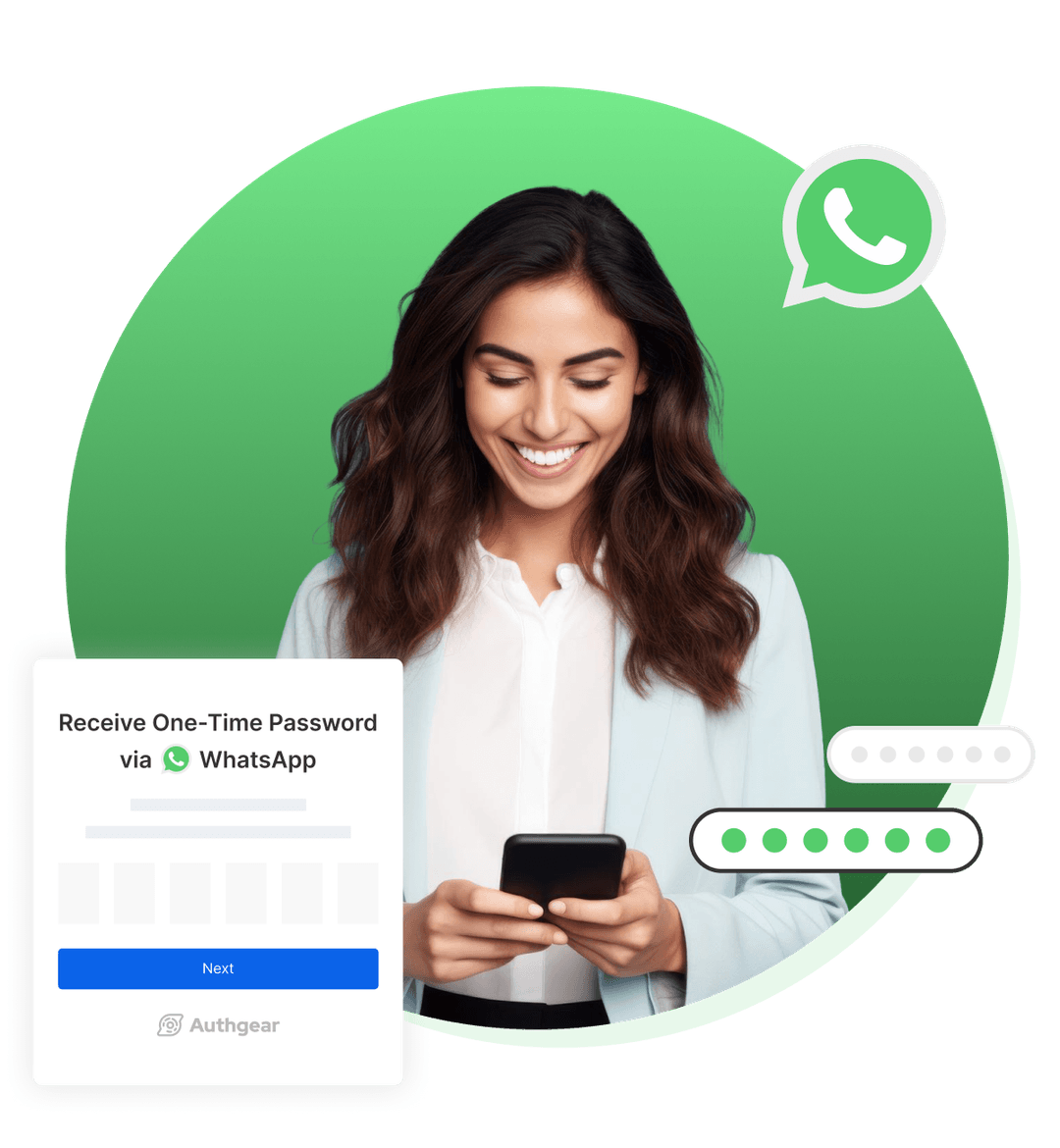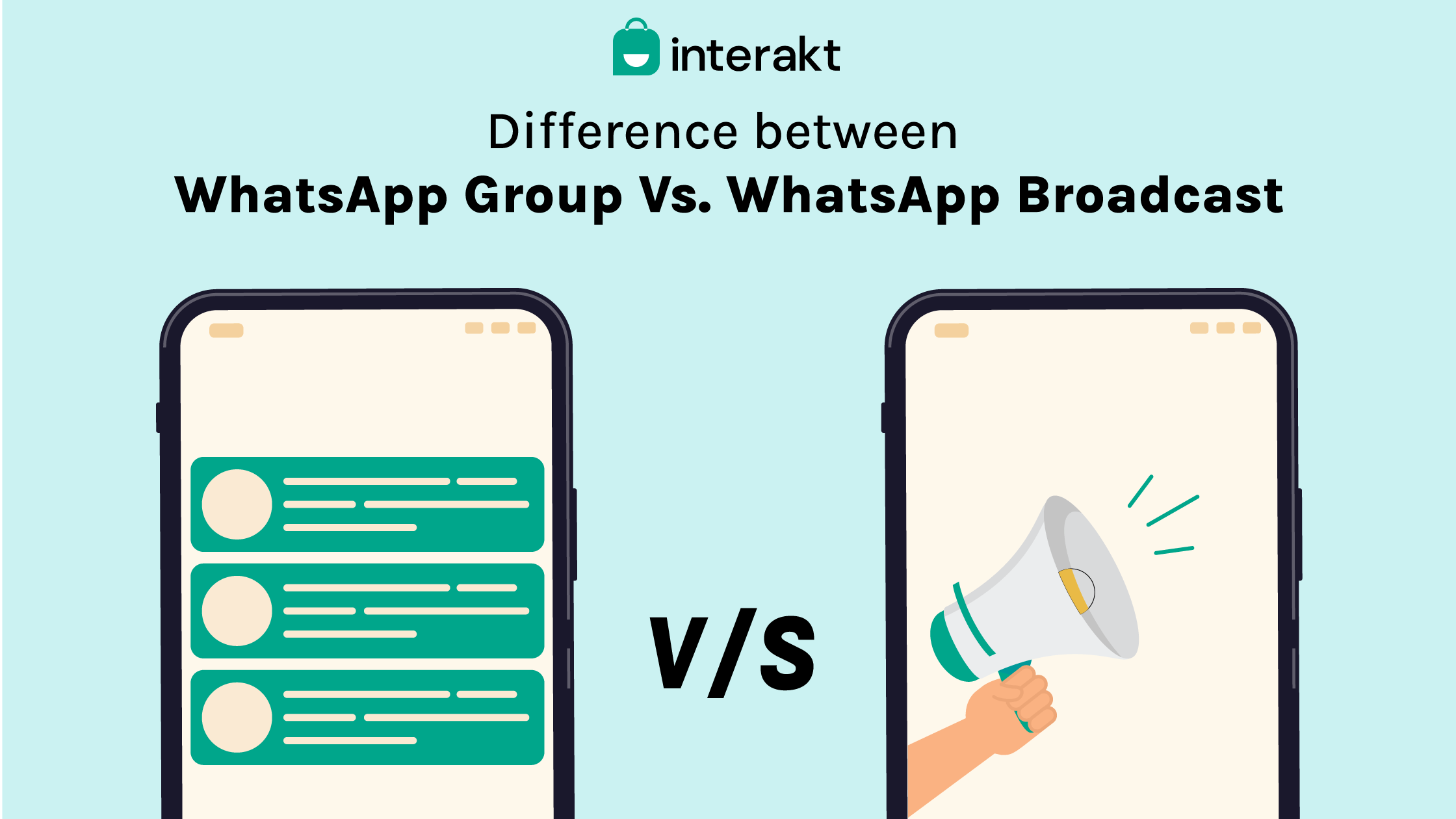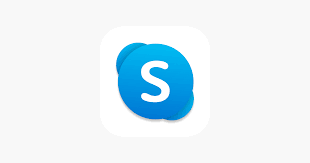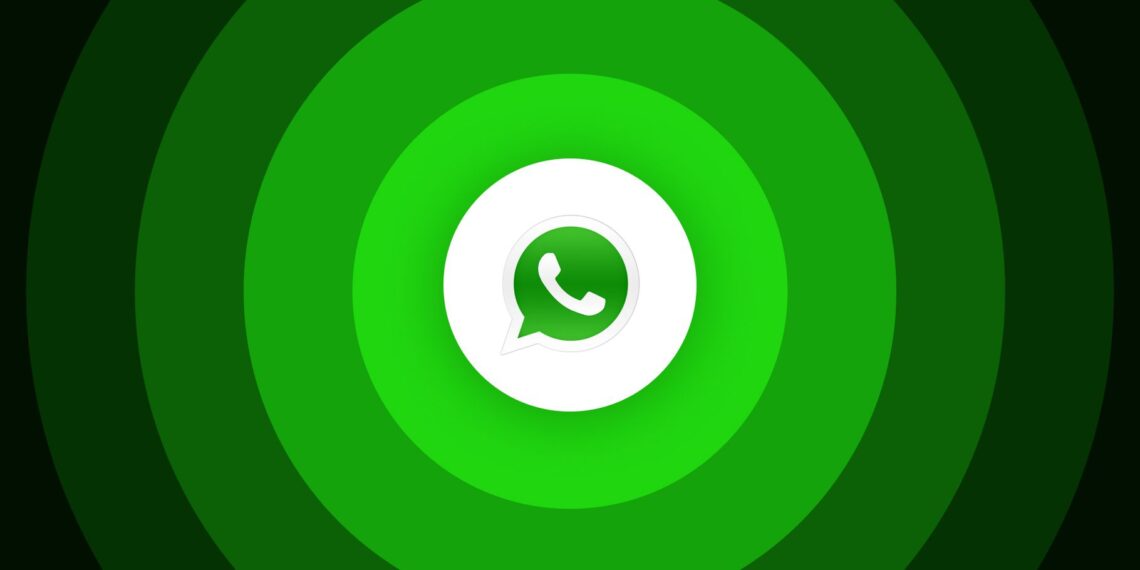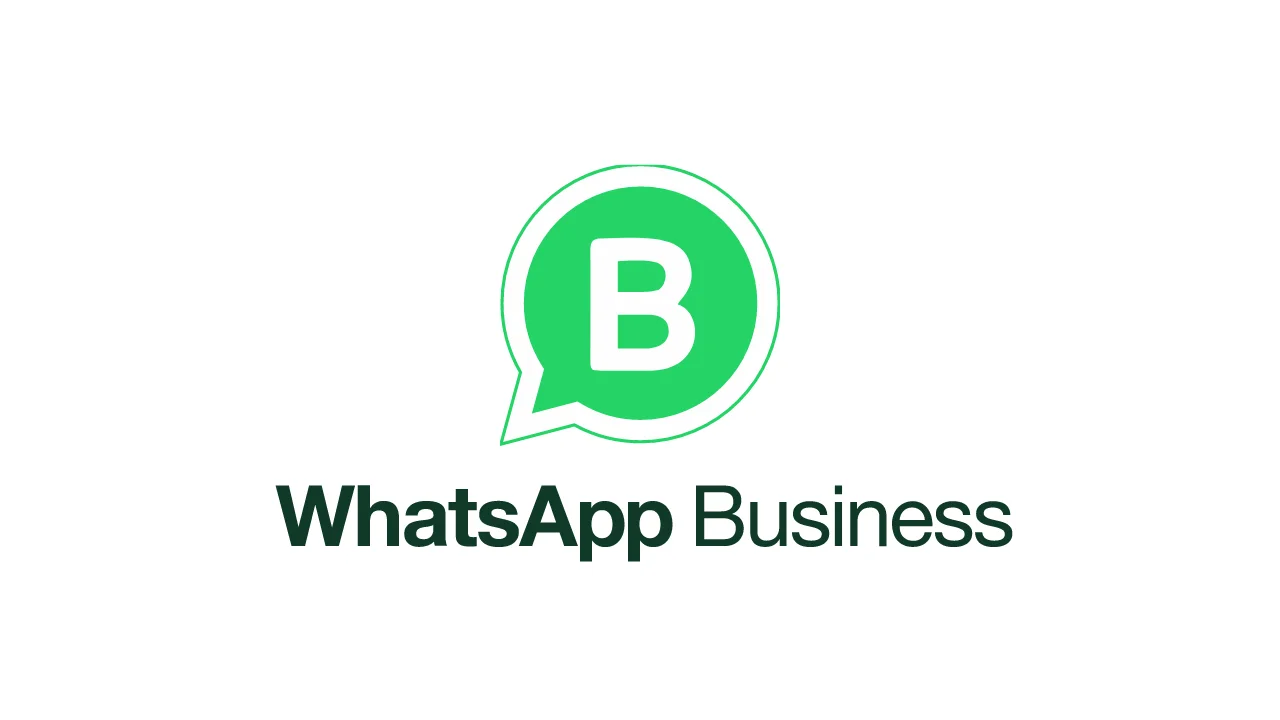Excel ile WhatsApp Üzerinden Toplu Mesaj Göndermek: Adım Adım Rehber
Excel ile WhatsApp üzerinden toplu mesaj göndermek, işletmelerin ve bireysel kullanıcıların hızlı ve etkili bir şekilde müşterileriyle veya takipçileriyle iletişim kurmasını sağlayan pratik bir yöntemdir. Hem WhatsApp’ın geniş kullanıcı kitlesi hem de Excel’in esnek tablo özellikleri, toplu mesaj sürecini kolaylaştırır. Bu kapsamlı rehberde, Excel ile WhatsApp üzerinden toplu mesaj göndermenin adımlarını, dikkat edilmesi gereken noktaları ve stratejik ipuçlarını ayrıntılı şekilde ele alıyoruz.
1. Neden Excel ile WhatsApp Üzerinden Toplu Mesaj Göndermek?
Dijital pazarlama dünyasında, doğru kişilere doğru zamanda ulaşmak çok önemlidir. WhatsApp, dünya çapında milyarlarca kullanıcıya sahip olması nedeniyle en çok tercih edilen mesajlaşma uygulamalarından biridir. Excel ise esnek hücresel yapısıyla veri yönetimini kolaylaştırır ve binlerce kişiye ait bilgiyi düzenli bir biçimde saklamaya olanak tanır.
Excel ile WhatsApp üzerinden toplu mesaj göndermek, aşağıdaki avantajları sunar:
- Veri Organizasyonu: İsim, telefon numarası, e-posta adresi gibi bilgileri hücreler aracılığıyla kategorize edebilirsiniz.
- Otomasyon Kolaylığı: Makro veya çeşitli eklentilerle otomasyon süreçlerini basit hale getirerek zamandan tasarruf edebilirsiniz.
- Kişiselleştirme: Mesaj içeriğini Excel hücrelerinden besleyerek her bir alıcıya özel metin oluşturabilirsiniz.
2. Gerekli Hazırlıklar ve Araçlar
Excel ile WhatsApp üzerinden toplu mesaj göndermek için ihtiyacınız olan başlıca araçlar şunlardır:
- Microsoft Excel (veya benzeri bir tablo programı)
- WhatsApp (Masaüstü veya Web sürümü)
- Üçüncü taraf yazılımlar (isteğe bağlı), VBA makroları gibi otomasyon çözümleri
WhatsApp Web veya masaüstü uygulaması genellikle tarayıcı üzerinden veya bilgisayarınızda çalışan sürüm olduğundan, Excel’de kopyaladığınız linkleri veya telefon numaralarını doğrudan WhatsApp’a yapıştırmanız mümkündür. Bazı durumlarda, özel kodlar veya makrolar ile bu süreci daha verimli kılabilirsiniz.
3. Excel’de Veri Hazırlama Aşamaları
Excel ile WhatsApp üzerinden toplu mesaj göndermek için öncelikle doğru bir veri formatı oluşturmanız gerekir. Aşağıdaki adımlar, örnek bir yaklaşım sunar:
a) Hücre Düzeni
Örnek olarak:
- A sütunu: İsim
- B sütunu: Telefon Numarası
- C sütunu: Mesaj İçeriği
- D sütunu: Gönderim Durumu
Bu şekilde bir tablo, düzenli veri saklamayı kolaylaştırır ve sonraki aşamalarda karışıklığı önler.
b) Numara Formatı
Excel hücrelerine telefon numaralarını girerken ülke kodunu da içerecek şekilde yazmaya özen gösterin. Örneğin, Türkiye için +90 5XX XXX XX XX biçimi tercih edilebilir. Numaraları metin formatında saklamak, otomatik yuvarlama veya formatlama hatalarını önler.
c) Mesaj İçeriğinin Özelleştirilmesi
Her satırda farklı isim veya kampanya kodu gibi değişkenleri kullanacaksanız, Excel’in birleştirme (CONCATENATE) veya metin fonksiyonlarından yararlanabilirsiniz. Örneğin:
="Merhaba " & A2 & ", yeni kampanyamızı keşfettiniz mi?"
Bu fonksiyon, A2 hücresinde yer alan isimle beraber kişiselleştirilmiş bir mesaj oluşturur. Böylece her satırda farklı bir alıcıya özel metin göndermiş olursunuz.
d) Durum ve Log Takibi
Gönderim sürecinde tabloya “Gönderim Durumu” sütunu eklemeniz faydalı olur. “Başarılı”, “Hata” veya “Gönderildi” gibi ifadelerle hangi alıcıya mesaj gittiğini, hangilerinde hata aldığınızı takip edebilirsiniz. Bu, ileride yapacağınız analiz ve iyileştirmeler için veri sağlar.
4. WhatsApp Üzerinden Toplu Mesaj Gönderme Yöntemleri
Excel’de verileri hazırladıktan sonra, WhatsApp’a nasıl aktardığınız da önemlidir. Aşağıda dört temel yöntemi bulabilirsiniz:
a) Manuel Yöntem (Kopyala-Yapıştır)
En basit yaklaşım, Excel’deki verileri satır satır kopyalayıp WhatsApp’ta ilgili alana yapıştırmaktır. Küçük ölçekli gönderiler için uygun olabilir, ancak yüzlerce veya binlerce alıcıya ulaşmak istiyorsanız çok zahmetli hale gelebilir.
b) WhatsApp Kısa URL Yöntemi
WhatsApp, belirli bir telefon numarasına doğrudan mesaj göndermeye imkân tanıyan bir URL yapısına sahiptir. Örneğin:
https://wa.me/905331234567?text=Merhaba
Excel hücrelerinde bu URL yapısını dinamik olarak oluşturup istediğiniz mesajı ekleyebilirsiniz. Böylece hücrede oluşturulan linke tıkladığınızda WhatsApp, ilgili numaraya yazılı metni otomatik doldurur. Bu yöntem, manuel kopyala-yapıştır sürecini kısmen hızlandırsa da büyük listelerde yine zaman alabilir.
c) Makro veya VBA ile Otomasyon
Excel’in programlama dili olan VBA ile “Butona tıkla ve tüm listeye gönder” şeklinde otomasyon oluşturabilirsiniz. Makro, her satıra giderek telefon numarası ve mesajı okur, WhatsApp Web’in açık olduğu tarayıcı sekmesinde ilgili işlemi yapar. Bu yaklaşım teknik bilgi gerektirse de uzun vadede büyük kolaylık sağlar.
Makro kaydı yaparken kullanıcı deneyimini bozmamaya dikkat etmelisiniz. Hatalı numaralar veya spam tespit edilirse, WhatsApp hesabınız geçici veya kalıcı olarak engellenebilir.
d) Üçüncü Taraf Araçlar
Piyasada Excel verilerinizi içe aktararak WhatsApp’tan toplu mesaj göndermenize yardımcı olan çeşitli yazılımlar ve web tabanlı servisler mevcuttur. Bu araçlar otomasyon, raporlama ve hata yakalama özellikleri sunarak işinizi kolaylaştırır. Ancak güvenlik ve gizlilik konularını göz önünde bulundurmalı, WhatsApp’ın toplu mesaj gönderimi politikalarına uyduğunuzdan emin olmalısınız.
5. Dikkat Edilmesi Gerekenler
Excel ile WhatsApp üzerinden toplu mesaj göndermek oldukça işlevsel olsa da bazı noktalara dikkat etmek gerekir:
- WhatsApp Kuralları: Yetkisiz, izinsiz veya spam amaçlı mesajlar, hesabınızın engellenmesine sebep olabilir.
- Kişisel Verilerin Korunması: GDPR ve KVKK gibi yasal düzenlemeleri ihlal etmemek için kullanıcı verilerinin izinsiz saklanmadığından emin olun.
- Mesaj Frekansı ve İçerik Dengesi: Aşırı sıklıkta veya sürekli reklam içerikli mesajlar göndermek, kitlenizin ilgisini kaybetmesine yol açar.
- Numara Güncelliği: Eski veya yanlış telefon numaralarına gönderim yapmanız, etkileşimi düşürür ve zaman kaybına yol açar.
- Test Gönderimi: Toplu gönderime başlamadan önce birkaç satırda deneme yaparak olası format veya içerik hatalarını erkenden tespit edebilirsiniz.
6. Excel ve WhatsApp Toplu Mesaj İpuçları
Toplu mesaj sürecinizi daha verimli hale getirmek için şu ipuçlarını göz önünde bulundurabilirsiniz:
- Otomatik Doldurma: Excel’in Otomatik Doldurma özelliğiyle metin ve formülleri yüzlerce satıra hızlıca kopyalayabilirsiniz.
- Özel Filtreler: Büyük listelerde belirli kriterlere göre filtre yaparak sadece ilgili alıcılara mesaj gönderebilirsiniz.
- Makro Kayıt Özelliği: Kod yazma bilginiz yoksa, Excel’in Makro Kaydı (Record Macro) ile basit otomasyonlar oluşturabilirsiniz.
- Önizleme Hücresi: Her satırdaki mesajın tam metnini görebileceğiniz bir sütun oluşturmak, kişiselleştirme doğruluğunu kontrol etmenizi sağlar.
- Toplu Mesaj Takvimi: Mesaj göndereceğiniz tarih ve saatleri Excel’de bir takvimle planlayarak abone listenizi bunaltmadan düzenli iletişimi koruyabilirsiniz.
7. Toplu Mesaj Gönderimi ile İlgili Yasal ve Etik Konular
Toplu mesaj gönderimi, hem yasal hem de etik açıdan bazı sorumluluklar gerektirir:
- İzinsiz Mesaj Gönderimi: Kullanıcılardan açık rıza almadan mesaj göndermek, hukuki ve etik sorunlara yol açabilir.
- Doğru İçerik: Yanıltıcı veya sahte içerik paylaşmak marka itibarına zarar verir.
- Kullanıcı Tercihleri: Mesaj almak istemediğini belirten kişileri listelerinizden çıkarmak, kullanıcı memnuniyeti açısından kritik önemdedir.
- KVKK Uyumlu Veri Saklama: Türkiye’de faaliyet gösteriyorsanız, kişisel verileri KVKK kurallarına uygun biçimde saklamalı ve işlemelisiniz.
8. Başarı Ölçümü ve Sürekli İyileştirme
Excel ile WhatsApp üzerinden toplu mesaj göndermek kadar, sonuçları ölçmek de önemlidir. Başarı ölçümü için aşağıdaki kriterlere dikkat edebilirsiniz:
- Geri Dönüş Oranı (CTR): Gönderdiğiniz mesajdaki linklere tıklayan kullanıcıların oranını izleyerek kampanyanızın etkisini anlayabilirsiniz.
- Etkileşim Oranı: Mesajlarınızla etkileşime geçen, soru soran veya sipariş veren kullanıcıların sayısını takip edin.
- Müşteri Memnuniyeti: Özel anketler veya kısa formlar ekleyerek, kitlenizin memnuniyet seviyesini ölçebilirsiniz.
- Liste Temizliği: Düzenli aralıklarla geçersiz numaraları veya çıkmak isteyen aboneleri temizleyerek daha sağlıklı bir hedef kitle elde edin.
Bu verileri analiz ederek, mesaj içeriklerinizi, gönderim zamanlarınızı ve hedef kitle segmentlerinizi sürekli optimize edebilirsiniz.
9. Sonuç ve Genel Değerlendirme
Excel ile WhatsApp üzerinden toplu mesaj göndermek, doğru planlandığında ve yasal çerçevelere uyulduğunda hem zaman hem de maliyet açısından avantajlı bir yöntem sunar. Özellikle KOBİ’ler ve bireysel girişimciler, müşterileriyle hızlı ve kişiselleştirilmiş iletişim kurarak anında dönüş alabilirler. Excel gibi kullanıcı dostu bir tablo programında verilerinizi düzenlemek, mesajları özelleştirmek ve gönderimleri takip etmek süreci oldukça kolaylaştırır.
Ancak bu sürecin başarılı olması için dikkat etmeniz gereken en temel noktalar, kullanıcıları rahatsız etmemek, WhatsApp kurallarına özen göstermek ve verileri mevzuata uygun saklamaktır. Manuel yöntemlerden üçüncü taraf araçlara kadar birçok farklı seçenek vardır; işletmenizin ihtiyaçlarına ve teknik yetkinliğine göre en uygun çözüme karar verebilirsiniz.
Özetle, “Excel ile WhatsApp üzerinden toplu mesaj göndermek” günümüz dijital iletişim dünyasında popüler ve etkili bir yöntemdir. Verilerinizi özenli bir şekilde Excel’de tutarak ve WhatsApp’ın geniş kullanıcı tabanına ulaşarak marka bilinirliğinizi artırabilir, müşteri memnuniyetini yükseltebilir ve satış performansınızı olumlu yönde etkileyebilirsiniz. Yeter ki mesajlaşma stratejinizi, kullanıcıların beklentilerine ve yasal çerçevelere uygun şekilde planlayın.
İlgili Blog Yazıları
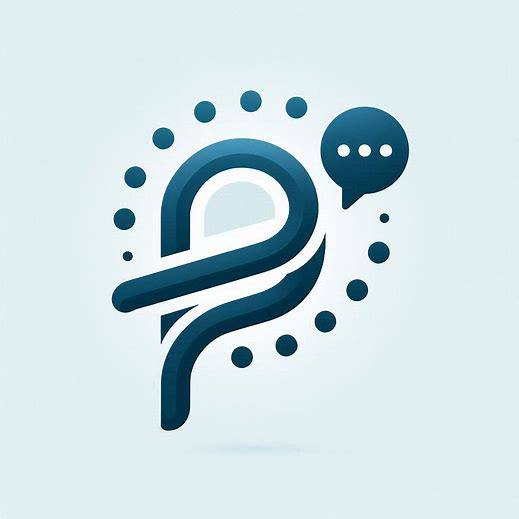
PullSMS ile WhatsApp Üzerinden Toplu Mesaj Gönderimi ve Kampanya Oluşturma | Etkili İletişim Stratejileri
PullSMS, WhatsApp üzerinden toplu mesaj gönderimi ve kampanya oluşturma özellikleriyle işletmenizin dijital iletişim stratejisini güçlendirir. Daha geniş bir kitleye ulaşmak ve etkili kampanyalar oluş...